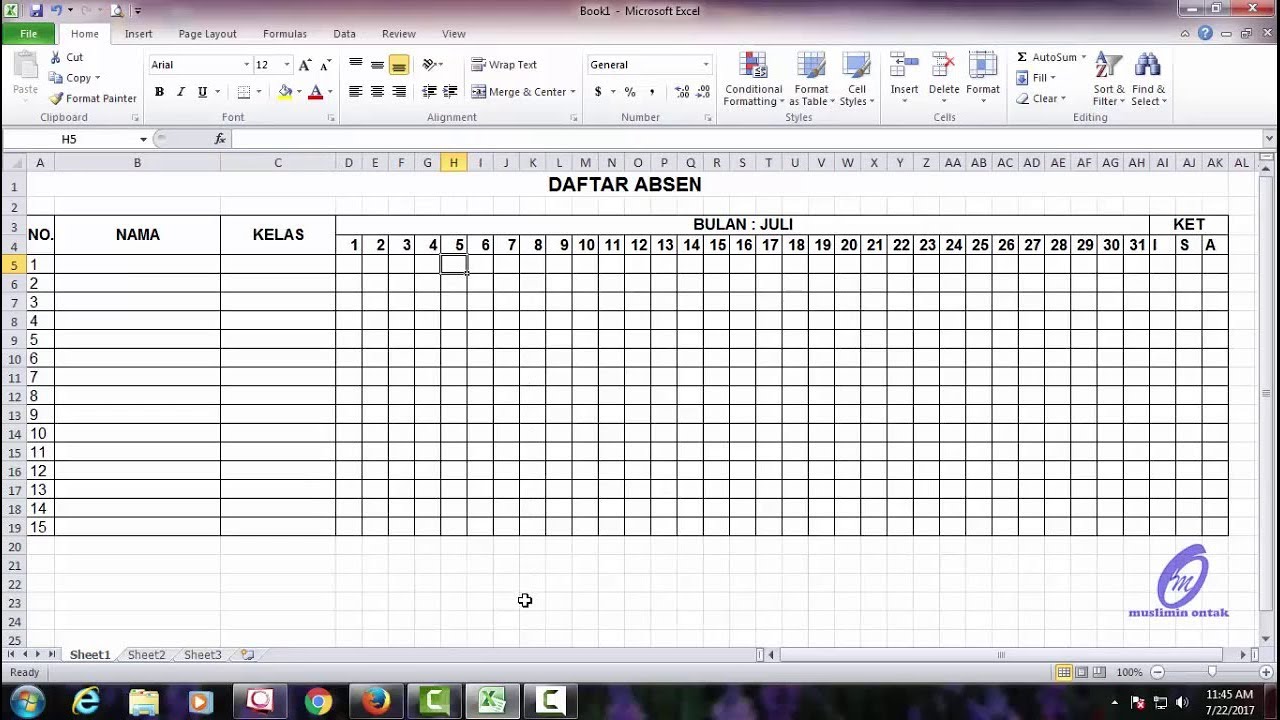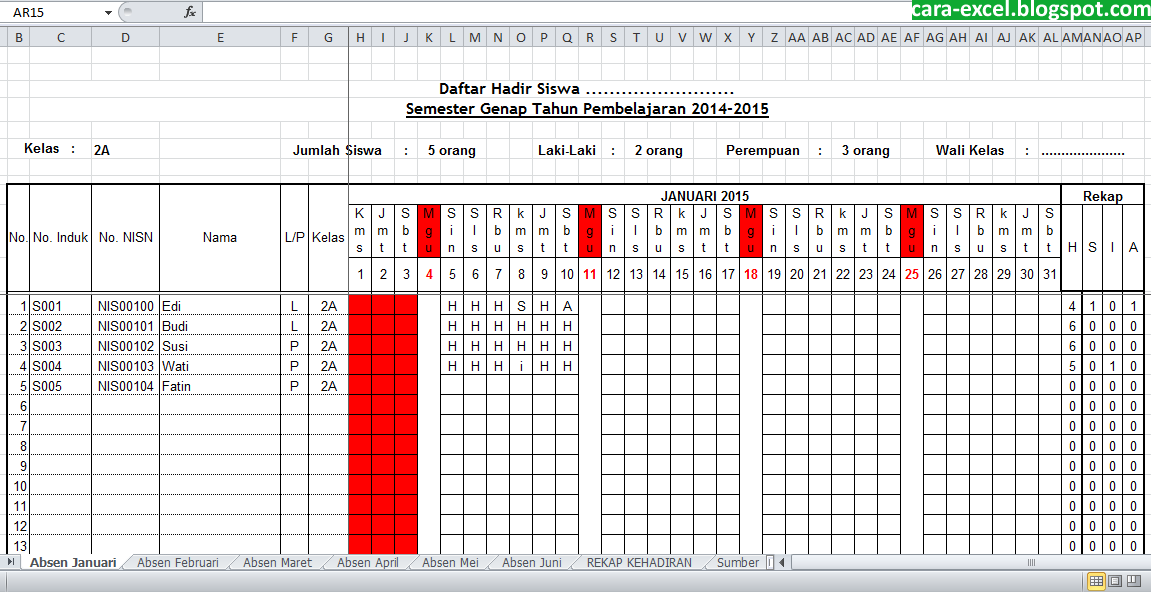Cara membuat daftar absen dalam satu bulan memang dapat dilakukan dengan beragam cara. Namun, apabila Anda ingin memudahkan pekerjaan serta membuatnya terlihat lebih profesional, menggunakan Microsoft Excel bisa jadi pilihan yang tepat. Berikut ini beberapa cara yang dapat dilakukan untuk membuat daftar absen dalam satu bulan menggunakan Microsoft Excel.
Cara Membuat Daftar Absensi di Microsoft Excel
Langkah awal yang bisa dilakukan ialah dengan membuka program Microsoft Excel pada komputer Anda. Setelah itu, Buatlah tabel dengan menentukan jumlah kolom dan baris yang diperlukan. Usahakan tabel yang dibuat sesuai dengan jumlah karyawan yang ada serta hari dalam satu bulan.
Selanjutnya, buat kolom untuk mencantumkan nama karyawan atau siswa, dan kolom lainnya untuk tanggal, serta markah absen. Markah absen bisa diisi dengan huruf A (absen), I (izin), S (sakit), dan T (telat).
Setelah seluruh table dan format sudah dibuat, Anda dapat memulai untuk mengisi data dalam tiap cell. Sehingga pada akhirnya Anda akan mendapatkan daftar absen bulanan yang rapi.
Cara Membuat Absensi di Excel dengan Rinci dan Lengkap
Langkah-langkah detail untuk membuat absensi di excel:
1. Buka Microsoft Excel dan buat tabel dengan menentukan ukurannya.
2. Buat baris untuk judul kolom seperti “Nama”, “Tanggal”, dan “Hadir”.
3. Isi kolom “Nama” dengan nama siapa saja yang terdaftar untuk absensi.
4. Isi kolom “Tanggal” dengan tanggal hari kerja selama satu bulan.
5. Tambahkan kolom “Hadir” di samping kolom “Tanggal” dan masukkkan formula IF (J3=””,””,IF(J3=”X”,”H”,IF(J3=”L”,”C”,IF(J3=”M”,”E”,”?”)))).
6. Kolom yang berisi formula tersebut akan otomatis menampilkan data kehadiran mereka.
7. Seluruh daftar hadir telah dibuat dalam satu bulan.
Cara Membuat Rekap Absen di Excel
Tidak hanya itu, Microsoft Excel juga dapat membantu Anda untuk membuat rekap absen karyawan dalam satu bulan. Caranya cukup mudah, ikuti langkah-langkah berikut:
1. Buka program Microsoft Excel di komputer Anda, dan buatlah tabel kosong seperti biasa.
2. Isi baris pertama dengan judul “Nama” dan “Total Hadir”.
3. Selanjutnya, pada kolom pertama, isilah dengan nama karyawan yang ingin dicatat absennya.
4. Kolom berikutnya yaitu kolom hadir dimana setiap karyawan akan secara otomatis diberikan poin berdasarkan hari kehadirannya.
5. Setelah terisi seluruh data dalam tabel, pada area yangkosong di bawah tabel buatlah formula dengan menggunakan Fungsi COUNTA untuk menghitung seluruh nilai dalam kolom hadir dari setiap karyawan.
6. Jangan lupa untuk menuliskan rumus Total hadir dengan cara mencari jumlah nilai hadir dari seluruh karywan dalam satu bulan.
7. Seluruh rekap absen telah terisi secara otomatis sesuai data yang telah dimasukkan.
Frequently Asked Question
1. Bagaimana jika saya ingin menambahkan kolom untuk Izin dan Sakit pada tabel absen Excel?
Jawab: Anda dapat menambahkan kolom baru pada tabel Anda dengan langkah yang sama ketika Anda membuat tabel dengan menajdi sumber untuk menganalisis informasi absen dan telat.’
2. Apa keunggulan dari menggunakan Microsoft Excel untuk membuat daftar absen dibandingkan dengan cara manual?
Jawab: Microsoft Excel dapat menghemat waktu dan tenaga, mempermudah proses rekapitulasi data, dan dapat menghemat biaya pengadaan absensi manual.
Tonton video berikut sebagai panduan lengkap: